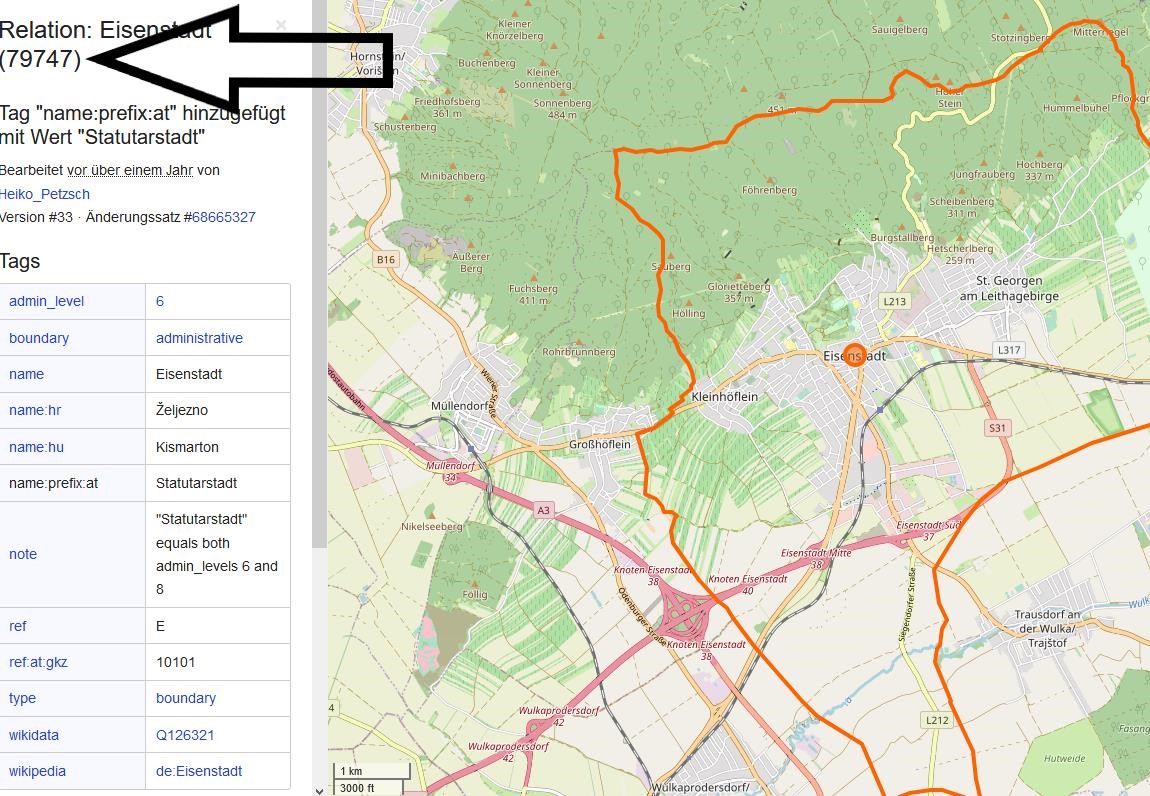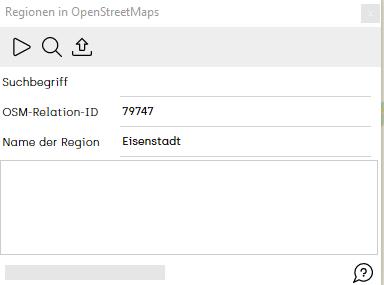Regionen in OpenStreetMaps: Unterschied zwischen den Versionen
Admin (Diskussion | Beiträge) |
Admin (Diskussion | Beiträge) (→Region anhand OSM-Relation-ID erstellen) |
||
| (53 dazwischenliegende Versionen desselben Benutzers werden nicht angezeigt) | |||
| Zeile 1: | Zeile 1: | ||
__NOTOC__ | __NOTOC__ | ||
| − | ''[[ | + | ''[[awm_Hilfesystem|Hauptmenü]] / [[Ressourcenmanager]] / [[Regionen]] / OpenStreetMaps'' |
---- | ---- | ||
| − | Mit diesem Tool können Sie Regionen | + | Mit diesem Tool können Sie Regionen in OpenStreetMaps herunterladen und erstellen sowie eine OSM-Region aus einer Datei importieren. |
| + | |||
[[Image:awm_Regionen aus OpenStreetMaps.png]] | [[Image:awm_Regionen aus OpenStreetMaps.png]] | ||
| − | |||
| − | |||
| − | |||
| − | + | ===Sie haben drei Möglichkeiten:=== | |
| − | === | + | ===Region anhand Suchbegriff suchen=== |
| − | + | Geben Sie hierzu den '''Suchbegriff''' respektive den Namen der Region, die Sie erstellen möchten, ein - in unserem Beispiel: Eisenstadt. | |
| − | + | '''ACHTUNG:''' bitte achten Sie auf die genaue Schreibweise sowie auf Groß- und Kleinschreibung. | |
| + | Der Regionsname muss mit dem Namen aus dem OpenStreetMaps übereinstimmen, ansonsten erhalten Sie eine Fehlermeldung. | ||
| − | + | Suchen Sie nun die eingegebene Region mittels [[Image:awm_search.png]]. | |
| − | |||
| − | |||
| − | |||
| − | |||
| − | |||
| − | |||
| − | |||
| − | |||
| − | |||
| − | |||
| − | |||
| − | |||
| − | |||
| − | |||
| − | |||
| − | |||
| − | |||
| − | |||
| − | + | Falls Sie nichts finden, verzweifeln Sie nicht: Versuchen Sie andere Schreibweisen, verwenden Sie Bindestriche bei zusammengesetzten Namen, oder bei Städten die gleich heißen wie Bezirke, versuchen Sie beispielsweise einen eingeschränkten Suchbegriff (z.B. "Linz (Stadt)". Der Text in den Eingabefeldern wird automatisch korrigiert, sollten sich darin am Anfang oder Ende des Wortes Leerzeichen befinden. | |
| − | + | '''Name in awm Desktop''' - es wird Ihnen derselbe Regionsname vorgeschlagen, mit dem dieser im OpenStreetMaps zu finden ist. In unserem Beispiel bleibt Eisenstadt - Eisenstadt. Dieser Name erscheint in der Liste der Regionen. Wenn Sie einen anderen Namen für diese Region haben möchten, dann überschreiben Sie im Feld '''Name im awm Desktop''' den Vorschlag mit Ihrem Wunschnamen, laden erst dann die Region herunter und erstellen diese mit [[Image:awm_play.png]]. | |
| − | + | Wenn die Region gefunden wurde und Sie den Namen im awm nicht ändern möchten, können Sie diese mit [[Image:awm_play.png]] herunterladen und erstellen. | |
| − | Abschließend erscheint eine Meldung die | + | Abschließend erscheint eine Meldung, dass die Region erstellt wurde (siehe Screenshot). |
| + | Die neu erstellte Region befindet sich nun im Register '''Regionen''' in der Übersichtsliste. | ||
| − | + | ===Region anhand OSM-Relation-ID erstellen=== | |
| − | + | Link zu Open Street Maps https://www.openstreetmap.org | |
| − | + | Falls Sie die Region über OpenStreetMaps gefunden haben aber unser System diese nicht kennt versuchen Sie es mit der OSM Nummer die Sie in OpenstreetMaps finden. | |
| − | + | '''Wichtig''' für ein Gebiet muss die Bezeichnung ''Relation'' haben alle anderen Bezeichnungen sind Landmarken oder ähnliches die nicht das gewünschte Ergebnis bringen. | |
| − | |||
| − | + | [[Image:awm_wo.jpg]] | |
| − | + | Um die Region anhand der Relation zu erstellen, geben Sie die im oberen Screenshot markierte ID im Feld ''OSM-Relation-ID'' ein, ergänzen den Namen der Retion und drücken dann auf [[Image:awm_play.png]] um die Region hinzuzufügen. | |
| − | |||
| − | + | [[Image:OSM.jpg]] | |
| − | + | ===Datei aus OSM importieren=== | |
| − | + | Eine OSM-Region aus einer Datei importieren. Diese Funktion ermöglicht Ihnen eine OSM-Datei (xml-Format) die Sie zuvor direkt von OSM heruntergeladen haben, zu importieren. | |
==Weiterlesen== | ==Weiterlesen== | ||
| − | [[ | + | [[Regionen bearbeiten|Weitere Werkzeuge zum Bearbeiten von Regionen]] |
Aktuelle Version vom 1. September 2020, 08:35 Uhr
Hauptmenü / Ressourcenmanager / Regionen / OpenStreetMaps
Mit diesem Tool können Sie Regionen in OpenStreetMaps herunterladen und erstellen sowie eine OSM-Region aus einer Datei importieren.
Sie haben drei Möglichkeiten:
Region anhand Suchbegriff suchen
Geben Sie hierzu den Suchbegriff respektive den Namen der Region, die Sie erstellen möchten, ein - in unserem Beispiel: Eisenstadt.
ACHTUNG: bitte achten Sie auf die genaue Schreibweise sowie auf Groß- und Kleinschreibung. Der Regionsname muss mit dem Namen aus dem OpenStreetMaps übereinstimmen, ansonsten erhalten Sie eine Fehlermeldung.
Suchen Sie nun die eingegebene Region mittels ![]() .
.
Falls Sie nichts finden, verzweifeln Sie nicht: Versuchen Sie andere Schreibweisen, verwenden Sie Bindestriche bei zusammengesetzten Namen, oder bei Städten die gleich heißen wie Bezirke, versuchen Sie beispielsweise einen eingeschränkten Suchbegriff (z.B. "Linz (Stadt)". Der Text in den Eingabefeldern wird automatisch korrigiert, sollten sich darin am Anfang oder Ende des Wortes Leerzeichen befinden.
Name in awm Desktop - es wird Ihnen derselbe Regionsname vorgeschlagen, mit dem dieser im OpenStreetMaps zu finden ist. In unserem Beispiel bleibt Eisenstadt - Eisenstadt. Dieser Name erscheint in der Liste der Regionen. Wenn Sie einen anderen Namen für diese Region haben möchten, dann überschreiben Sie im Feld Name im awm Desktop den Vorschlag mit Ihrem Wunschnamen, laden erst dann die Region herunter und erstellen diese mit ![]() .
.
Wenn die Region gefunden wurde und Sie den Namen im awm nicht ändern möchten, können Sie diese mit ![]() herunterladen und erstellen.
herunterladen und erstellen.
Abschließend erscheint eine Meldung, dass die Region erstellt wurde (siehe Screenshot).
Die neu erstellte Region befindet sich nun im Register Regionen in der Übersichtsliste.
Region anhand OSM-Relation-ID erstellen
Link zu Open Street Maps https://www.openstreetmap.org
Falls Sie die Region über OpenStreetMaps gefunden haben aber unser System diese nicht kennt versuchen Sie es mit der OSM Nummer die Sie in OpenstreetMaps finden.
Wichtig für ein Gebiet muss die Bezeichnung Relation haben alle anderen Bezeichnungen sind Landmarken oder ähnliches die nicht das gewünschte Ergebnis bringen.
Um die Region anhand der Relation zu erstellen, geben Sie die im oberen Screenshot markierte ID im Feld OSM-Relation-ID ein, ergänzen den Namen der Retion und drücken dann auf ![]() um die Region hinzuzufügen.
um die Region hinzuzufügen.
Datei aus OSM importieren
Eine OSM-Region aus einer Datei importieren. Diese Funktion ermöglicht Ihnen eine OSM-Datei (xml-Format) die Sie zuvor direkt von OSM heruntergeladen haben, zu importieren.